Utilizzare Modifica diretta per apportare modifiche ai solidi creati in Inventor e ai modelli solidi importati e senza cronologia.
Novità: 2020.2
I valori di parametro vengono creati quando si aggiunge una modifica diretta e possono essere modificati nella finestra di dialogo Parametro. Inoltre, è possibile continuare ad apportare modifiche utilizzando l'operazione di modifica diretta e i valori dei parametri verranno aggiornati di conseguenza.
Per la Modifica diretta è disponibile una barra degli strumenti mini con più operazioni di modifica e il manipolatore diretto della triade da utilizzare per modificare il modello.
Dopo l'applicazione di una modifica diretta, il browser visualizza la voce della modifica diretta. Un simbolo corrispondente viene visualizzato sullo sfondo. L'operazione crea dei parametri che possono essere controllati nella finestra di dialogo Parametri.
Spostamento o rotazione di facce o solidi con Modifica diretta
- Fare clic sulla scheda Modello 3D
 gruppo Modifica
gruppo Modifica  Modifica diretta
Modifica diretta  .
.
- Nella barra degli strumenti mini di Modifica diretta, specificare l'operazione che si desidera eseguire e la geometria da modificare:
 Spostamento: attiva il manipolatore della triade per le operazioni di spostamento. È possibile riposizionare la selezione ed estendere la geometria adiacente.
Spostamento: attiva il manipolatore della triade per le operazioni di spostamento. È possibile riposizionare la selezione ed estendere la geometria adiacente.
-
 Dimensione: attiva il manipolatore della triade per la modifica delle dimensioni della lavorazione.
Dimensione: attiva il manipolatore della triade per la modifica delle dimensioni della lavorazione.
 Scala: attiva il manipolatore della triade per le operazioni di scala. Abilitato solo per le modifiche dei solidi.
Scala: attiva il manipolatore della triade per le operazioni di scala. Abilitato solo per le modifiche dei solidi.
 Rotazione. Attiva il manipolatore della triade per le operazioni di rotazione.
Rotazione. Attiva il manipolatore della triade per le operazioni di rotazione.
 Elimina: elimina la faccia selezionata e corregge il solido.
Elimina: elimina la faccia selezionata e corregge il solido.
- Facce: attiva le facce per la selezione.
- Solidi: attiva i solidi per la selezione.
- Unione automatica: modifica la lunghezza totale di una lavorazione faccia. Unione automatica è una tecnologia di re-blending che sposta automaticamente facce tangenti adiacenti e, se necessario, crea nuove unioni. È disponibile quando si sposta o si ruota una faccia.
- Nella finestra grafica, selezionare gli elementi da spostare o ruotare.
- Trascinare uno o più maniglie della triade e immettere il nome di un parametro o un valore preciso per la distanza di spostamento o l'angolo di rotazione.
Manipolatori di spostamento:

Manipolatori di rotazione:

- Utilizzare le seguenti operazioni in base alle necessità:
- Per riposizionare la triade, selezionare Individua
 . La triade viene visualizzata sul cursore. Posizionare la triade nella nuova posizione desiderata.
. La triade viene visualizzata sul cursore. Posizionare la triade nella nuova posizione desiderata.
- Controllare l'orientamento della triade con le opzioni Globale e Locale:
- Per allineare la triade in base alla geometria, selezionare innanzitutto Locale, quindi fare clic su
 nella barra degli strumenti mini. L'opzione Locale posiziona la triade rispetto alla faccia o al corpo selezionati.
nella barra degli strumenti mini. L'opzione Locale posiziona la triade rispetto alla faccia o al corpo selezionati.
- Per riorientare la triade con l'origine della parte, selezionare Globale. Con l'opzione Globale, non è possibile selezionare l'allineamento.
- Per allineare la triade in base alla geometria, selezionare innanzitutto Locale, quindi fare clic su
- Per riposizionare la triade, selezionare Individua
- Se lo si desidera, selezionare una delle seguenti opzioni:
Sposta
- Misura da. Controlla la posizione iniziale per la distanza selezionando la geometria esistente come riferimento. È possibile misurare a partire da più tipi di geometria, inclusi lo schizzo e la geometria di lavoro.
- Snap a. Crea e mantiene l'allineamento con l'altra geometria.
Ruota
- Snap parallelo. Crea e mantiene l'allineamento parallelo con un'altra faccia. Si tratta soltanto della selezione di una faccia piana.
Nota: Con Snap a e Snap parallelo, l'associatività tra le parti in un assieme non viene mantenuta.
- Fare clic su Applica nella barra degli strumenti mini.
Ridimensionamento delle facce mediante Modifica diretta
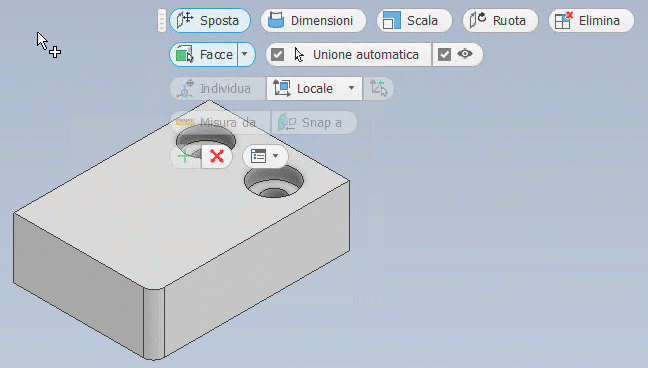
- Fare clic sulla scheda Modello 3D
 gruppo Modifica
gruppo Modifica  Modifica diretta
Modifica diretta  .
.
- Nella barra degli strumenti mini di Modifica diretta, selezionare Dimensioni.
- Nella finestra grafica, selezionare le facce di cui eseguire il dimensionamento.
Nota: La lavorazione foro parametrico non può essere ridimensionata per evitare imprecisioni nei file di disegno.
- Nella barra degli strumenti mini, selezionare un modificatore:
- Offset. Consente di eseguire l'offset delle facce selezionate ad una determinata distanza dalla selezione.
- Diametro. Consente di modificare le dimensioni delle facce cilindriche. Le lavorazioni cilindriche con dimensioni diverse vengono modificate in modo da avere lo stesso diametro.
- Raggio. Consente di modificare le dimensioni delle facce radiali. Le lavorazioni radiali con dimensioni diverse vengono modificate in modo da avere lo stesso raggio.
Nota: Il modificatore attivo controlla le facce filtrate dal gruppo di selezione. - Nella finestra grafica, trascinare la maniglia del manipolatore e osservare il controllo del valore per il dimensionamento. Per il controllo esplicito, ad esempio, per modificare il raggio di un oggetto, selezionare il modificatore Raggio e immettere un valore nella casella di immissione.
- Fare clic su Applica nella barra degli strumenti mini.
Eliminazione delle facce mediante modifica diretta
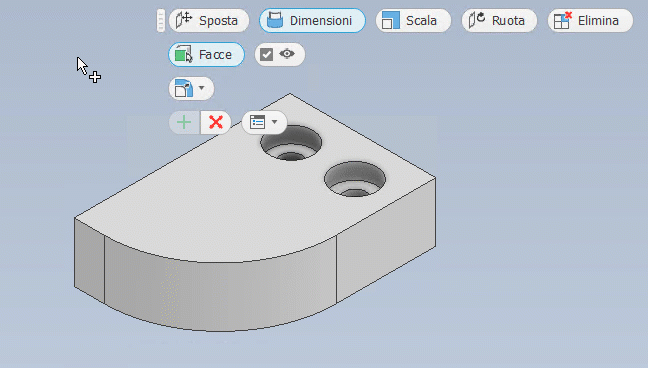
- Fare clic sulla scheda Modello 3D
 gruppo Modifica
gruppo Modifica  Modifica diretta
Modifica diretta  .
.
- Nella barra degli strumenti mini di Modifica diretta, selezionare Elimina.
Nota: Il selettore Solidi non è disponibile per le operazioni di eliminazione.
- Nella finestra grafica, selezionare la faccia da eliminare.
Nota: L'eliminazione delle facce può influire sulle annotazioni nei file di disegno.
- Fare clic su Applica nella barra degli strumenti mini.
Scalatura dei solidi con Modifica diretta
- Fare clic sulla scheda Modello 3D
 gruppo Modifica
gruppo Modifica  Modifica diretta
Modifica diretta  .
.
- Nella barra degli strumenti mini di Modifica diretta, selezionare Scala.
Nota: Il selettore Facce non è disponibile per le operazioni di scalatura.
- Nella finestra grafica, selezionare il solido da scalare.
- Nella barra degli strumenti mini, selezionare un modificatore:
- Uniforme. Scala il solido utilizzando un unico fattore.
- Non uniforme. Scala il solido utilizzando diversi fattori di scala X, Y, Z.
- Nella finestra grafica, trascinare la maniglia del manipolatore o immettere un valore nella casella di immissione.
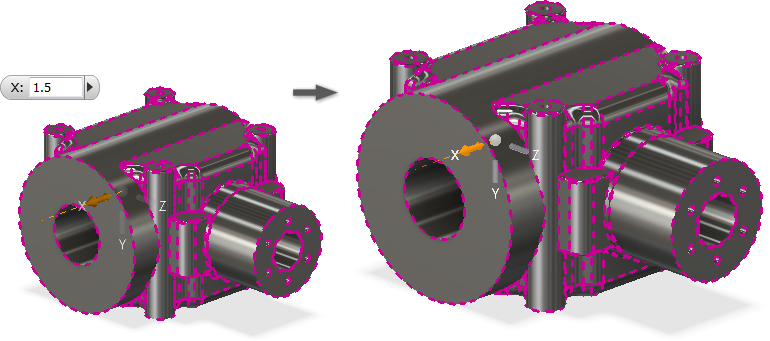
- Fare clic su Applica nella barra degli strumenti mini.
Modifica di una modifica diretta
- Eseguire una delle seguenti operazioni:
- Fare doppio clic su un simbolo di modifica diretta nella finestra grafica.
- Fare clic con il pulsante destro del mouse su un simbolo di modifica diretta nella finestra grafica e scegliere Modifica.
- Fare doppio clic o fare clic con il pulsante destro del mouse sulla voce del browser relativa alla modifica diretta.